发现了一个新的教程_链接:
http://www.cppblog.com/ming81/archive/2013/10/28/203941.html
http://www.cppblog.com/ming81/archive/2013/10/28/203941.html
昨天搬家,我被无情的从4楼请上了10楼。原因就是房东们为了争家产打官司,受伤的永远是我们这些打工的租房的码农,呵呵!
结果就是我们两家做了一个调换把房子换了一下。东西太多了,真的好累啊,好累啊~~前几天有个朋友问我Unity手势操作,后来我还帮他做了一个例子。我觉得在Unity中用这个手势操作的插件会很方便。
以前我只是知道FingerGestures,但是没有深入的用过,这两天学习了一下。真的很好用。
最近研究了一下Unity中的一个手势操作的插件 FingerGestures。它能很方便监听到Unity中的各种手势事件:上下左右四方向的滑动事件、按下事件、抬起事件、移动事件、连击事件、长按事件等等。
它同时支持触摸屏操作与鼠标操作,总起来说使用起来还是比较方便的,今天写下教程记录这个插件的详细使用步骤。首先下载这个插件,大家可以在圣典上找这个插件的下载地址,当然也可以在本文最后下载该插件。
我看了一下这个插件底层的实现步骤,他是通过C#代理的形式来实现手势操作的。如下图红圈内所示,这五个重要的预设用来监听触摸与鼠标的手势事件。
包括:单手触摸事件、双手触摸事件、鼠标事件、触摸事件。这里我们使用一个单手的事件,如图中所示将Finger Gertures Initializer拖拽入左侧层次视图中。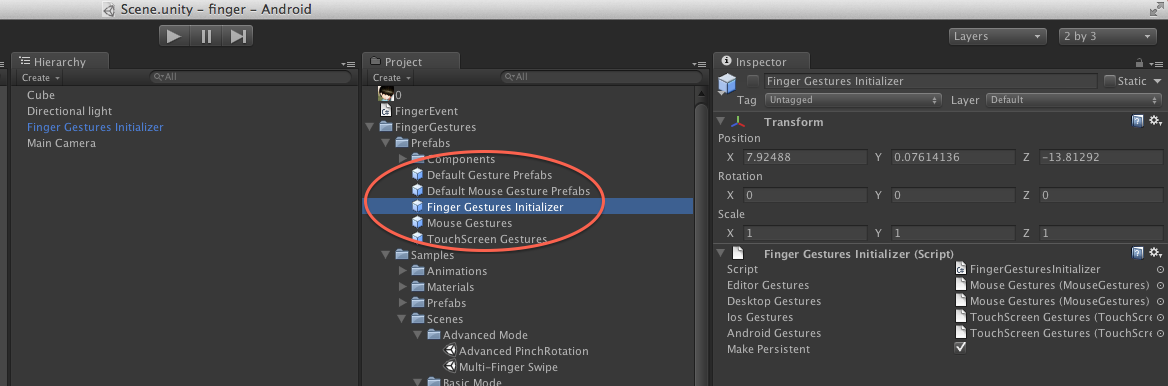
OK,上面我们说了该插件是通过C#代理形式来接收事件消息的,所以我们需要用脚本来注册这些事件从而开始接收消息。
接着创建一个立方体对象用以处理手势操作,当然你也可以处理游戏中的任何对象。编写脚本FingerEvent.cs ,把这个脚本挂在这个立方体对象之上。
FingerEvent.cs脚本

1 using UnityEngine; 2 using System.Collections; 3 4 public class FingerEvent : MonoBehaviour { 5 6 void OnEnable() 7 { 8 //启动时调用,这里开始注册手势操作的事件。 9 10 //按下事件: OnFingerDown就是按下事件监听的方法,这个名子可以由你来自定义。方法只能在本类中监听。下面所有的事件都一样!!! 11 FingerGestures.OnFingerDown += OnFingerDown; 12 //抬起事件 13 FingerGestures.OnFingerUp += OnFingerUp; 14 //开始拖动事件 15 FingerGestures.OnFingerDragBegin += OnFingerDragBegin; 16 //拖动中事件... 17 FingerGestures.OnFingerDragMove += OnFingerDragMove; 18 //拖动结束事件 19 FingerGestures.OnFingerDragEnd += OnFingerDragEnd; 20 //上、下、左、右、四个方向的手势滑动 21 FingerGestures.OnFingerSwipe += OnFingerSwipe; 22 //连击事件 连续点击事件 23 FingerGestures.OnFingerTap += OnFingerTap; 24 //手指触摸屏幕中事件调用一下三个方法 25 FingerGestures.OnFingerStationaryBegin += OnFingerStationaryBegin; 26 FingerGestures.OnFingerStationary += OnFingerStationary; 27 FingerGestures.OnFingerStationaryEnd += OnFingerStationaryEnd; 28 //长按事件 29 FingerGestures.OnFingerLongPress += OnFingerLongPress; 30 31 } 32 33 void OnDisable() 34 { 35 //关闭时调用,这里销毁手势操作的事件 36 //和上面一样 37 FingerGestures.OnFingerDown -= OnFingerDown; 38 FingerGestures.OnFingerUp -= OnFingerUp; 39 FingerGestures.OnFingerDragBegin -= OnFingerDragBegin; 40 FingerGestures.OnFingerDragMove -= OnFingerDragMove; 41 FingerGestures.OnFingerDragEnd -= OnFingerDragEnd; 42 FingerGestures.OnFingerSwipe -= OnFingerSwipe; 43 FingerGestures.OnFingerTap -= OnFingerTap; 44 FingerGestures.OnFingerStationaryBegin -= OnFingerStationaryBegin; 45 FingerGestures.OnFingerStationary -= OnFingerStationary; 46 FingerGestures.OnFingerStationaryEnd -= OnFingerStationaryEnd; 47 FingerGestures.OnFingerLongPress -= OnFingerLongPress; 48 } 49 50 //按下时调用 51 void OnFingerDown( int fingerIndex, Vector2 fingerPos ) 52 { 53 //int fingerIndex 是手指的ID 第一按下的手指就是 0 第二个按下的手指就是1。。。一次类推。 54 //Vector2 fingerPos 手指按下屏幕中的2D坐标 55 56 //将2D坐标转换成3D坐标 57 transform.position = GetWorldPos( fingerPos ); 58 Debug.Log(" OnFingerDown =" +fingerPos); 59 } 60 61 //抬起时调用 62 void OnFingerUp( int fingerIndex, Vector2 fingerPos, float timeHeldDown ) 63 { 64 65 Debug.Log(" OnFingerUp =" +fingerPos); 66 } 67 68 //开始滑动 69 void OnFingerDragBegin( int fingerIndex, Vector2 fingerPos, Vector2 startPos ) 70 { 71 Debug.Log("OnFingerDragBegin fingerIndex =" + fingerIndex + " fingerPos ="+fingerPos +"startPos =" +startPos); 72 } 73 //滑动结束 74 void OnFingerDragEnd( int fingerIndex, Vector2 fingerPos ) 75 { 76 77 Debug.Log("OnFingerDragEnd fingerIndex =" + fingerIndex + " fingerPos ="+fingerPos); 78 } 79 //滑动中 80 void OnFingerDragMove( int fingerIndex, Vector2 fingerPos, Vector2 delta ) 81 { 82 transform.position = GetWorldPos( fingerPos ); 83 Debug.Log(" OnFingerDragMove =" +fingerPos); 84 85 } 86 //上下左右四方方向滑动手势操作 87 void OnFingerSwipe( int fingerIndex, Vector2 startPos, FingerGestures.SwipeDirection direction, float velocity ) 88 { 89 //结果是 Up Down Left Right 四个方向 90 Debug.Log("OnFingerSwipe " + direction + " with finger " + fingerIndex); 91 92 } 93 94 //连续按下事件, tapCount就是当前连续按下几次 95 void OnFingerTap( int fingerIndex, Vector2 fingerPos, int tapCount ) 96 { 97 98 Debug.Log("OnFingerTap " + tapCount + " times with finger " + fingerIndex); 99 100 } 101 102 //按下事件开始后调用,包括 开始 结束 持续中状态只到下次事件开始! 103 //OnFingerStationary 事件和 OnFingerDragMove 有一个区别。 104 //OnFingerStationary 是手指触摸在屏幕中的事件,而OnFingerDragMove是先触摸一下然后滑动的事件。 105 //如果你需要时时捕获手指触摸屏幕中的事件时 用OnFingerStationary 即可 106 void OnFingerStationaryBegin( int fingerIndex, Vector2 fingerPos ) 107 { 108 109 Debug.Log("OnFingerStationaryBegin " + fingerPos + " times with finger " + fingerIndex); 110 } 111 112 void OnFingerStationary( int fingerIndex, Vector2 fingerPos, float elapsedTime ) 113 { 114 115 Debug.Log("OnFingerStationary " + fingerPos + " times with finger " + fingerIndex); 116 117 } 118 119 void OnFingerStationaryEnd( int fingerIndex, Vector2 fingerPos, float elapsedTime ) 120 { 121 122 Debug.Log("OnFingerStationaryEnd " + fingerPos + " times with finger " + fingerIndex); 123 } 124 125 //长按事件 126 void OnFingerLongPress( int fingerIndex, Vector2 fingerPos ) 127 { 128 129 Debug.Log("OnFingerLongPress " + fingerPos ); 130 } 131 132 //把Unity屏幕坐标换算成3D坐标 133 Vector3 GetWorldPos( Vector2 screenPos ) 134 { 135 Camera mainCamera = Camera.main; 136 return mainCamera.ScreenToWorldPoint( new Vector3( screenPos.x, screenPos.y, Mathf.Abs( transform.position.z - mainCamera.transform.position.z ) ) ); 137 } 138 }
如下图所示,用鼠标还是IOS Android触摸事件都能很好的在这个Cube上响应,大家把我的代码手动的打一遍就什么都明白了。
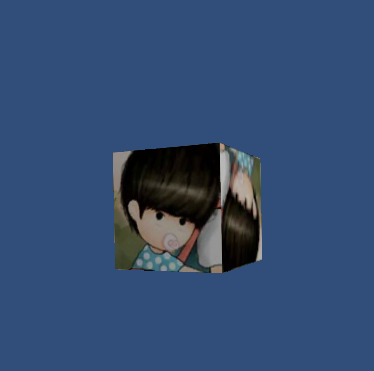
上面的脚本,我们是直接绑定在立方体对象上来监听它,如果你想在别的脚本监听这个立方体对象的手势操作。只需调用如下方法即可。
这个方法官方封装在了SampleBase中。因为官方的例子程序脚本是继承它的,所以子类就可以直接使用父类的方法。
可是SampleBase会自动初始化一个SampleUI的脚本,不想初始化这个脚本的话直接用下面方法就行,原理就是通过射线我就不过多的解释了。
传递鼠标或触摸的2D坐标即可得到触摸的3D模型对象。

1 // Return the GameObject at the given screen position, or null if no valid object was found 2 public static GameObject PickObject( Vector2 screenPos ) 3 { 4 Ray ray = Camera.main.ScreenPointToRay( screenPos ); 5 RaycastHit hit; 6 7 if( Physics.Raycast( ray, out hit ) ) 8 return hit.collider.gameObject; 9 10 return null; 11 }
最后大家仔细看一下官方的 FingerGestures.cs 脚本,所有的手势操作的事件都在这里,包括单手操作事件、双手操作事件、鼠标操作事件。
插件以及源码下载地址:http://vdisk.weibo.com/s/ifRgG
转自 :http://www.xuanyusong.com/archives/1869 (个人是非常支持宣雨淞大神的)
分享两个Unity 资源商店比较好的特效插件:
Detonator Explosion Framework
Pyroclastic Explosions
